Wie man COUNTIFS Mit oder für mehrere Kriterien in Excel
Wenn wir einem COUNTIFS-Funktion mehrere Bedingungen liefern, werden grundsätzlich alle Bedingungen überprüft und eine Zeile zurückgegeben, die allen Bedingungen entspricht. Das heißt, es läuft auf UND-Logik.
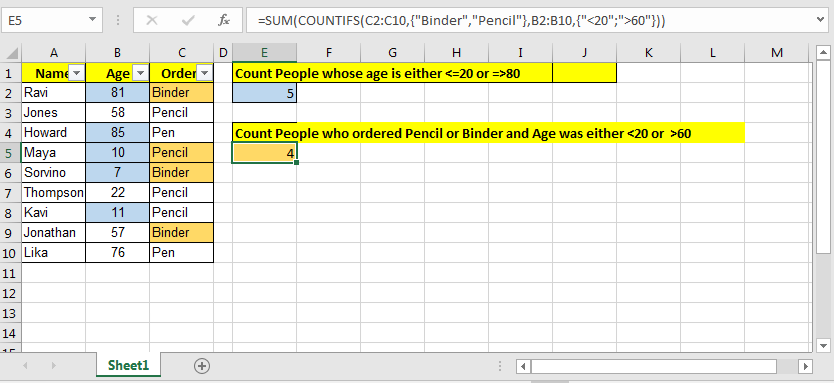
Aber was ist, wenn Sie sich auf eine ODER-Logik verlassen möchten? Wir müssen COUNTIFS mit ODER-Logik ausführen.
Dies kann einfach mit Arrays und SUM-Funktion durchgeführt werden. Mal sehen, wie … Generische Formel zum Zählen mit ODER-Logik für mehrere optionale Bedingungen
=SUM(COUNTIFS(range{condition1, condition2,...})
Beispiel COUNTIFS mit OR
Diesmal hatte ich diese Daten. Wo ich Leute zählen musste, die kleiner oder gleich 20 oder größer als oder gleich 80 waren. Ich habe es mit SUM-Funktion und Arrays gemacht. Komm, ich zeige dir wie.
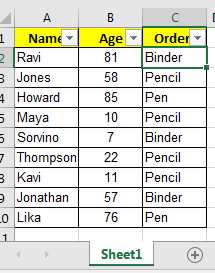
Ich hatte also diese beiden Bedingungen („⇐ 20“, „> = 80“). Jeder von ihnen musste wahr sein, um gezählt zu werden. Also habe ich diese COUNTIF-Formel geschrieben
=SUM(COUNTIFS(B2:B10,{"<=20",">=80"})
Es gab die richtige Antwort als 5.
Wie funktioniert es?
Der link: / count-the-countifs-function-n-excel [COUNTIFS] stimmte mit jedem Element des Arrays \ {„⇐ 20“, „> = 80“} überein und gab die Anzahl jedes Elements im Array als \ an {3,2}. Jetzt wissen Sie, wie die SUM-Funktion in Excel funktioniert. Die SUM-Funktion fügte die Werte im Array hinzu (SUM (\ {3,2}) und gibt uns das Ergebnis 5. * Dieser kritische Punkt Lassen Sie mich Ihnen ein weiteres Beispiel für COUNTIFS mit mehreren Kriterien oder Logik zeigen. Dieses Mal werde ich es nicht erklären für Sie. Sie müssen es herausfinden.
COUNTIFS Beispiel für mehrere Kriterien Teil 2
Nun ist dies das letzte. Hier hatte ich zwei Sätze von `Link : / Logic-Excel-or-Function [ODER-Bedingungen] und ein UND. Die Abfrage lautete also:
Zählen Sie die Personen, die Bleistift ODER Binder AND bestellt haben Hier ist die Formel.
=SUM(COUNTIFS(C2:C10,{"Binder","Pencil"},B2:B10,{"<20";">60"}))
Dies gab mir die genaue Anzahl von 4 für die Abfrage.
Wie es funktionierte
Eigentlich Hier habe ich zweidimensionale Arrays verwendet. Beachten Sie das Semikolon in \ {„<20“; „> 60“}. Es fügt dem Array eine zweite Dimension hinzu oder sagt Spalten als \ {1,2; 1,0}. Also im Grunde Zuerst werden alle Bindemittel oder Stifte im Bereich C2: C10 gefunden. Dann wird in der gefundenen Liste ch ecks, die jünger als 20 Jahre oder älter als 60 Jahre sind. Also, was Sie denken. Ich habe COUNTIFS verwendet, um mehrere Kriterien mit mehreren Bedingungen zu zählen. Zuerst erzählte ich, wie ich Excel-Countifs verwendet habe, bei denen zwei Kriterien übereinstimmen, und dann haben wir Countifs verwendet, bei denen mehrere Kriterien übereinstimmen oder logisch sind.
Mach dir keine Sorgen über die Version von Excel. Es funktioniert in Excel 2016, Excel 2013, Excel 2010 und älter, die über die COUNTIF-Funktion und das Konzept von Array-Formeln verfügen.
Verwandte Artikel:
link: / Counting-Countifs-Zwei-Kriterien-Übereinstimmung [Wie COUNTIFS Zwei Kriterien in Excel übereinstimmen]
link: / logische-Formeln-zählen-Zellen-die-dies-oder-das-enthalten [Wie man Zellen zählt, die dies oder das in Excel enthalten]
link: / count-how-to-count-unique-text-in-excel [Wie man eindeutigen Text in Excel zählt]
Beliebte Artikel:
link: / Tastatur-Formel-Verknüpfungen-50-Excel-Verknüpfungen-zur-Steigerung-Ihrer-Produktivität [50 Excel-Verknüpfungen zur Steigerung Ihrer Produktivität]
link: / formeln-und-funktionen-einführung-der-vlookup-funktion [Verwendung der VLOOKUP-Funktion in Excel]
link: / tips-countif-in-microsoft-excel [Verwendung der COUNTIF-Funktion in Excel]
link: / excel-formel-und-funktion-excel-sumif-funktion [Verwendung der SUMIF-Funktion in Excel]